Điều chỉnh độ sáng của màn hình và màu trên iPhone
Trên iPhone, bạn có thể làm cho màn hình tối hơn hoặc sáng hơn (giảm độ sáng màn hình giúp kéo dài thời lượng pin). Bạn cũng có thể điều chỉnh độ sáng màn hình và màu theo cách thủ công hoặc tự động với Chế độ tối, True Tone và Night Shift.
Điều chỉnh độ sáng màn hình theo cách thủ công
Để làm cho màn hình iPhone của bạn tối hơn hoặc sáng hơn, hãy thực hiện một trong các tác vụ sau đây:
Mở Trung tâm điều khiển, sau đó kéo lên hoặc xuống.
Đi tới Cài đặt > Màn hình & Độ sáng, sau đó kéo thanh trượt.
Điều chỉnh độ sáng màn hình tự động
iPhone sẽ điều chỉnh độ sáng của màn hình theo điều kiện ánh sáng hiện tại bằng cảm biến ánh sáng môi trường tích hợp.
Đi tới Cài đặt > Trợ năng.
Chạm vào Màn hình & Cỡ chữ, sau đó bật Độ sáng tự động.
Bật hoặc tắt Chế độ tối
Chế độ tối mang lại cho toàn bộ iPhone một trải nghiệm bảng màu tối, hoàn hảo cho các môi trường ánh sáng yếu. Với Chế độ tối được bật, bạn có thể sử dụng iPhone, ví dụ như khi đọc sách trên giường, mà không làm phiền người ở bên cạnh bạn.
Thực hiện bất kỳ tác vụ nào sau đây:
Mở Trung tâm điều khiển, hãy chạm và giữ , sau đó chạm vào để bật hoặc tắt Chế độ tối.
Đi tới Cài đặt > Màn hình & Độ sáng, sau đó chọn Tối để bật Chế độ tối hoặc chọn Sáng để tắt tính năng.
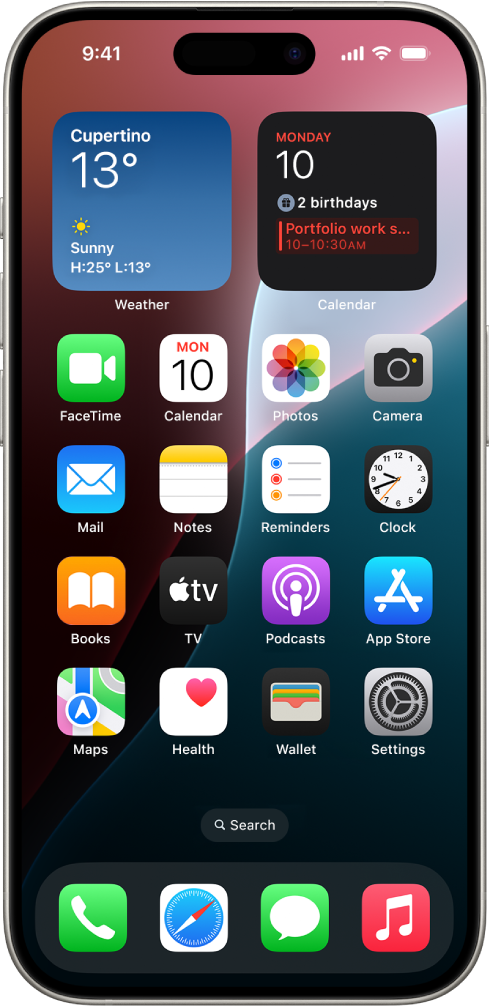
Đặt lịch trình Chế độ tối để bật và tắt tự động
Bạn có thể đặt Chế độ tối để bật tự động vào ban đêm (hoặc theo một lịch trình tùy chỉnh).
Đi tới Cài đặt > Màn hình & Độ sáng.
Bật Tự động, sau đó chạm vào Tùy chọn.
Chọn Mặt trời lặn đến Mặt trời mọc hoặc Lịch trình tùy chỉnh.
Nếu bạn chọn Lịch trình tùy chỉnh, hãy chạm vào tùy chọn để đặt lịch biểu cho thời gian bạn muốn Chế độ tối bật và tắt.
Nếu bạn chọn Mặt trời lặn đến mặt trời mọc, iPhone sử dụng dữ liệu từ đồng hồ và vị trí địa lý của bạn để xác định khi nào là thời gian buổi tối cho bạn.
Bật hoặc tắt Night Shift
Bạn có thể bật Night Shift theo cách thủ công, điều này sẽ hữu ích khi bạn đang ở trong phòng tối trong ngày.
Mở Trung tâm điều khiển, chạm và giữ , sau đó chạm vào .
Đặt lịch trình Night Shift để bật và tắt tự động
Đặt lịch trình Night Shift để dịch chuyển màu của màn hình về phía ấm hơn trong phổ màu vào ban đêm và giúp mắt bạn dễ chịu hơn khi nhìn vào màn hình.
Đi tới Cài đặt > Màn hình & Độ sáng > Night Shift.
Bật Theo lịch trình.
Để điều chỉnh cân bằng màu cho Night Shift, hãy kéo thanh trượt bên dưới Nhiệt độ màu về phía ấm hơn hoặc mát hơn của phổ màu.
Chạm vào Từ, sau đó chọn Mặt trời lặn đến Mặt trời mọc hoặc Lịch trình tùy chỉnh.
Nếu bạn chọn Lịch trình tùy chỉnh, hãy chạm vào tùy chọn để đặt lịch biểu cho thời gian bạn muốn Night Shift bật và tắt.
Nếu bạn chọn Mặt trời lặn đến mặt trời mọc, iPhone sử dụng dữ liệu từ đồng hồ và vị trí địa lý của bạn để xác định khi nào là thời gian buổi tối cho bạn.
Ghi chú: Tùy chọn Mặt trời lặn đến Mặt trời mọc không có sẵn nếu bạn tắt Dịch vụ định vị trong Cài đặt > Quyền riêng tư & Bảo mật hoặc nếu bạn tắt Cài đặt múi giờ trong Cài đặt > Quyền riêng tư & Bảo mật > Dịch vụ định vị > Dịch vụ hệ thống.
Bật hoặc tắt True Tone
Trên các kiểu máy được hỗ trợ, True Tone tự động điều chỉnh màu và cường độ của màn hình để phù hợp với ánh sáng trong môi trường của bạn.
Thực hiện bất kỳ tác vụ nào sau đây:
Mở Trung tâm điều khiển, hãy chạm và giữ , sau đó chạm vào
 để bật hoặc tắt True Tone.
để bật hoặc tắt True Tone.Đi tới Cài đặt > Màn hình & Độ sáng, sau đó bật hoặc tắt True Tone.